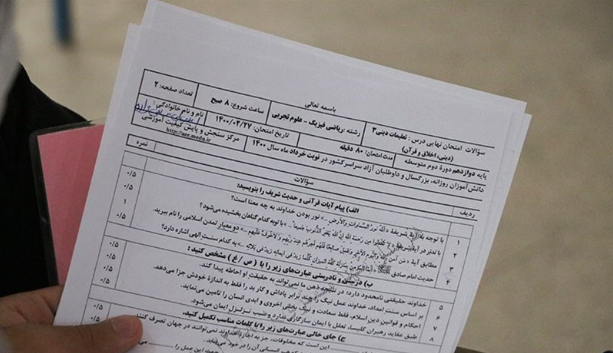به عنوان طراح ? ما هیچ وقت دوست نداریم در مورد تغییر ناگهانی و خارج از کنترل رنگ ها صحبت کنیم. ولی اگر این اتفاق افتاد، و رنگ های عکس ما دچار تغییر شد، چاره چیست؟ مشکل تغییر رنگ در فتوشاپ ممکن است علل مختلفی داشته باشد، از این رو امروز در رهنامه به آموزش ۱۰ روش حل مشکل تغییر و عوض شدن رنگ در فتوشاپ خواهیم پرداخت.
نحوه حل مشکل عوض شدن و تغییر در رنگ هنگام خروجی فتوشاپ
How to Fix Color Changing Problem in Photoshop
پیش از این در رهنامه به معرفی ۶ تا از بهترین سایت های فتوشاپ آنلاین و آموزش تصویری ۳ روش تغییر و تنظیم رنگ عکس در فتوشاپ برای شما قرار دادیم. در این پست نیز به علت تغییر رنگ در خروجی فتوشاپ خواهیم پرداخت. مشکل تغییر رنگ JPEG Photoshop CC یک شکایت رایج از سوی کاربران فتوشاپ است. در تصاویر موجود در خروجی این برنامه، ممکن است رنگ های قرمز، آبی یا سبز وجود نداشته باشد.
علت تغییر رنگ در خروجی فتوشاپ
هنگامی که عکس با فرمت JPEG را ذخیره می کنید، مطمئن شوید “Embed Color Profile” در کادر ذخیره بررسی کرده اید. هنگام تعبیه مشخصات رنگ، شما از آن مشخصات رنگی در تصویر JPEG استفاده می کنید. این امر در صورتی قابل استفاده است که تصاویر JPEG شما از قبل دارای مشخصات رنگ sRGB باشند.
مشکل تغییر رنگ در چاپ و ذخیره عکس در وب
با استفاده از دستور “Save For Web” ، تصاویر JPEG خود را در Photoshop ذخیره کنید. این کار به طور خودکار عکس های غیر sRGB را به sRGB JPEG تبدیل می کند بدون اینکه اطلاعاتی را در مورد تصویر تغییر دهد.
توجه: این روش اطلاعات EXIF تصویر JPEG شما را ذخیره نمی کند. داده های EXIF یک عکس JPEG حاوی اطلاعات مربوط به تاریخ، زمان و تنظیمات دوربین در زمان عکسبرداری از تصویر JPEG است.
تنظیمات رنگ در فتوشاپ از طریق فرمان ویرایش به sRGB
می توانید از طریق مسیر زیر این کار را کنید.
Edit>Convert to Profile>sRGB
و سپس از مسیر زیر آن ها را ذخیره کنید.
File>Save As>JPEG
این روش همچنین داده های EXIF عکس های JPEG را ذخیره می کند.
اگر عکس با فرمت JPEG دچار تغییر رنگ هنگام چاپ می شود، می توانید تصویر را مستقیماً از فایل PSD که روی آن کار کرده اید چاپ کنید و از تنظیمات برای رسیدن به سطح کیفیت مطلوب استفاده کنید.
فایل JPEG را در MS Paint باز کنید
نحوه تغییر نکردن رنگ های فتوشاپ در این روش بدین صورت است که با باز کردن آن در Microsoft Paint، می توانید مشخصات رنگ عکس JPEG خود را به حالت RGB تغییر دهید. عکس را در Paint باز کنید و بدون ایجاد تغییر آن را ذخیره کنید. در این روش عکس به حالت RGB تبدیل می شود. اکنون مشکل تغییر رنگ JPEG در خروجی Photoshop برطرف شده است.